A Nexus 4 felgyorsítása
A Nexus 4, a Nexus 5 elődje egy Snapdragon S4 Pro-t futtat, 1,5 GHz-es órajellel. A régi sebesség-démon, a Google okostelefon már nem a leggyorsabb a színen. Íme néhány tipp a Nexus 4 különböző összetevőinek sebességének növeléséhez.
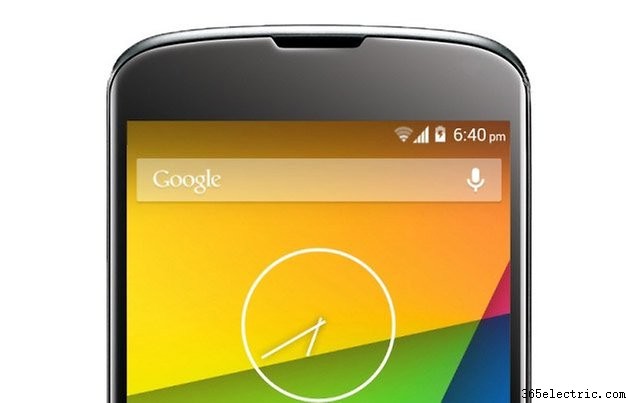
Váltson Dalvikról ART-ra
A Nexus 4 általános sebességének gyors javítása, ha Dalvikról ART-ra váltunk, amely csak Android 4.4 és újabb verziókon érhető el. Ha erre vált, megszabadul a szűk keresztmetszeti folyamatoktól, és lehetővé teszi az alkalmazások számára, hogy sokkal gördülékenyebben fussanak. Ez nemcsak a teljesítményt növeli, hanem az akkumulátor élettartamát is javítja. Ha ez még nincs bekapcsolva, egyszerűen engedélyeznie kell a Fejlesztői beállításokat az Android beállításaiban, hogy hozzáférhessen ehhez a beállításhoz.
- Ehhez nyissa meg az eszköz beállításait, A telefonról, és koppintson a build számára, amíg meg nem jelenik egy üzenet, amely szerint aktiválta a Fejlesztői menüt.
- Lépjen vissza az általános beállítások oldalára, koppintson a Fejlesztői beállítások elemre, és módosítsa a futásidejű beállítást az „ART használata” értékre.
- Ezt követően a telefon újraindul, és körülbelül 15 percbe telik, amíg az alkalmazásai ART-kompatibilissé konvertálódnak, ami szerencsére nem használja a mobilinternetet, és nem jár adatvesztéssel.
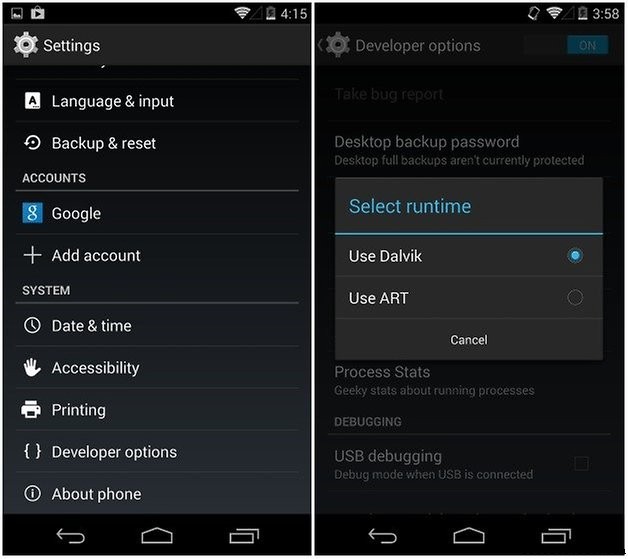
Megszabaduljon a tisztítóalkalmazásoktól
A gyorsítótárazott adatok és más fel nem használt és felfújt fájlok eltávolítását segítő alkalmazások a legtöbb esetben nagy segítséget jelentenek az Android okostelefon vagy táblagép felhasználói élményében. Korábban már tárgyaltunk néhány olyan alkalmazást, amelyek jól megtisztítják az eszközt. Hosszú távon azonban, ha az alkalmazás túlságosan irányítja az okostelefon rendszerét és alkalmazásait, akkor valójában több rosszat, mint hasznot hoz, lelassíthatja a folyamatokat és elakadhat az alkalmazásokban. Sokan beszámoltak arról, hogy a Clean Master, egy rendkívül népszerű alkalmazás hatalmas rajongótáborral, valójában a lassú Nexus 4 oka, és a felhasználókat arra ösztönzik, hogy távolítsák el az alkalmazást a gyorsabb általános teljesítmény érdekében.
Ehelyett azt javasoljuk, hogy telepítsen egy tisztító alkalmazást, ha úgy érzi, hogy telefonját alaposan meg kell tisztítani, de a munka végeztével távolítsa el. Az Android rendszer már önmagában is elég jó feladatkezelő, minden harmadik féltől származó alkalmazás nélkül.
Használjon olyan indítót, mint a Nova Launcher
A Stock Android minden rendben van, de az indítók is sokat tehetnek a Nexus 4 teljesítményének és funkcionalitásának javítása érdekében. A Nexus 4 tulajdonosok által gyakran használt indító a Nova Launcher, amely számos testreszabási funkciója, például színtémák miatt a kedvence. , ikonok, átlátszóság, görgetési stílus, alkalmazásfiók, mappák stb. A widgeteket és a gesztusokat sokkal szélesebb körben használják, mint az alap Android esetében. Az alkalmazás ingyenes, és a Google Play Áruházból telepíthető, rootolás nélkül. Megnézhet más nagyszerű indítókat is, amelyekkel új életet lehelhet Nexus 4-ébe.
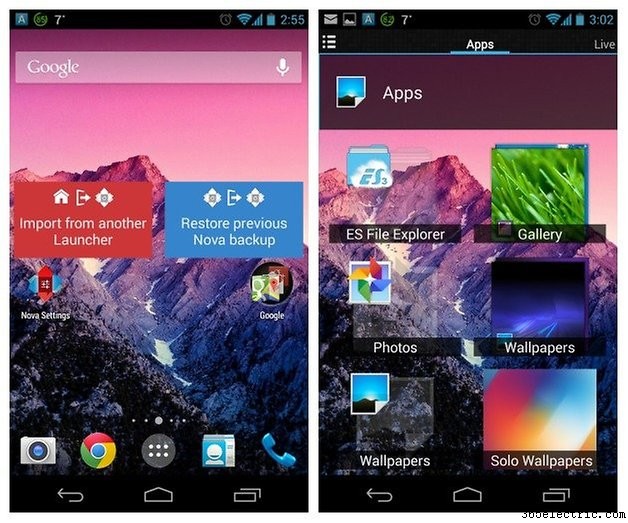
A 4G LTE engedélyezése rootolt Nexus 4-en
A Google Nexus 4 valóban támogatja az LTE-t, amelyet egy kissé szokatlan, de mégis egyszerű útvonalon engedélyezhet, feltéve, hogy root hozzáféréssel rendelkezik. A 4.4.2-es frissítés után az LTE elérése az eszközön lehetetlenné vált root hozzáférés nélkül. Tehát a rootolt Nexus 4-el ez egyszerű.
- Telepítse a Nexus 4 LTE Modem Flashert a Google Play Áruházból
- Adjon meg Superuser engedélyeket az alkalmazás megnyitásakor.
- Érintse meg a Build.Prop lapot, válassza az „LTE engedélyezése” lehetőséget, majd alkalmazza.
- Ha még nincs telepítve egyéni helyreállítási program Nexus 4 eszközére, akkor az alkalmazás rendelkezik egy ilyennel.
- Érintse meg a menü gombot, majd válassza a TWRP telepítése lehetőséget, ami a Team Win Recovery Project rövidítése. Ezt a rendszer letölti és telepíti.
- Lépjen vissza az LTE HIBRID MODEMS szakaszhoz, és válassza ki a megfelelő sávot a szolgáltatótól és az országtól függően. Miután megtalálta a megfelelőt, válassza a Flash lehetőséget a modem letöltéséhez. A telefon ezután újraindul, és a modem villogni kezd.
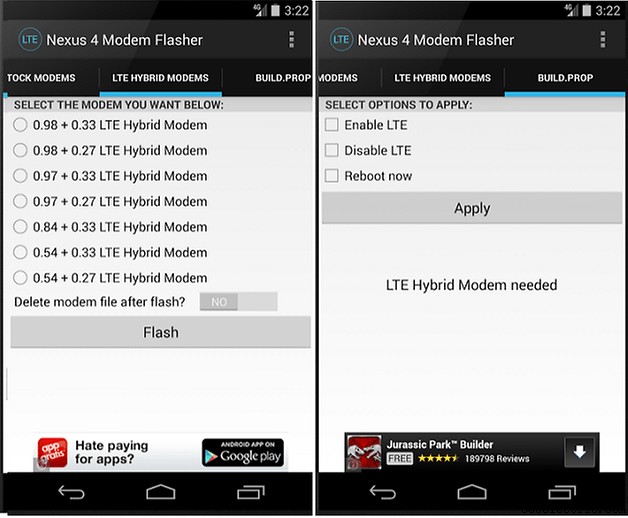
Most egy 4G vagy LTE ikont fog látni az állapotsoron. Ez növeli a letöltési sebességet és a feltöltési sebességet.
Növelje a zársebességet
Egy másik probléma, amelyet a felhasználók a Nexus 4-el kapcsolatban tapasztaltak, az, hogy milyen rettenetesen lassú az alapkamera. A kamera valószínűleg jobb most, mivel az alkalmazás elérhető a Play Áruházban, így a frissítések sokkal könnyebben elérhetők az eszközök széles körében. De az alkalmazás sem problémamentes, késések, túlmelegedés, hirtelen összeomlások és a túlméretezett exponáló gomb a felhasználói panaszok között.
A lassú zársebesség problémájának megoldása érdekében javasoljuk, hogy próbáljon ki egy másik, Fast Burst Camera Lite nevű kameraalkalmazást, amely természetesen ingyenes a Play Áruházban.
Bár jelentősen megnövelte a zársebességet, néhány felhasználó észrevette, hogy rontja a felbontást. Miután teszteltem a Nexus 4 alapkameráját és a Fast Burst kamerát, nem vettem észre óriási különbséget. A Fast Burst Camera egyéb beállítási funkciókkal is rendelkezik a prémium verzióban 4 USD-ért, ami elég sok egy alkalmazáshoz, ezért először próbálja ki az ingyeneset, hogy lássa, tetszik-e.
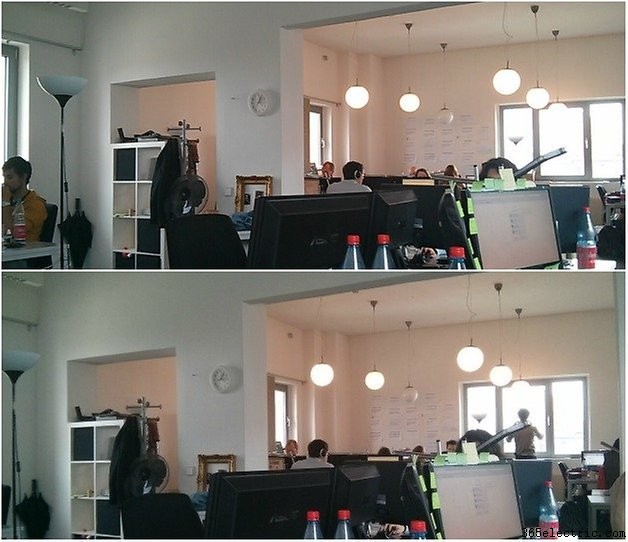
Nexus 4 gyári visszaállítása
Ha minden más nem segít, elvégezheti a gyári beállítások visszaállítását, ami a jó öreg hatékony módja annak, hogy okostelefonja úgy működjön, ahogy kellene. A gyári beállítások visszaállítása olyanná teszi a Nexus 4-et, mint az első kézhezvételkor volt, ami azt jelenti, hogy minden adata törlődik. Mielőtt ezt megtenné, győződjön meg arról, hogy minden adatáról biztonsági másolatot készített, beleértve a névjegyeket, az alkalmazásbeállításokat, a játék előrehaladását, képeket stb. Az összes lépés megismeréséhez fórumunkban elmagyaráztuk, hogyan állíthatja vissza a Nexus 4 gyári beállításait. .
Ezek közül valamelyik bevált neked? Egyéb tippeket szeretne megosztani?
